Page 547 of 765
5-139
Az utastérben elérhet�� funkciók
Bluetooth®
*2 Egyes oldalak az oldal típusától vagy a szolgáltatótól függ��en a Tetszik és a Nem tetszik alternatív verzióit
használhatják.
F��menü
Válassza ki a ikont.
Váltson át a másik fülre, és válassza ki az állomás kategóriát.
IkonFunkció
30 másodpercnyi el��retekerés.
A hangmin��ség beállítását lehet��vé tev�� hangzásbeállítások megjelenítése.
Lásd a Hanger��/kijelz��/hangfunkciók vezérlése c. részt, 5-51. oldal.
FülFunkció
MemóriaAz eszközön tárolt állomáslista megjelenítése.
Az állomás nevét kiválasztva játszhatja le annak tartalmát.
A közelbenVálassza ki a kívánt állomást.
Megjelenik a járm�& helyzetének közelében keresett úti célhoz való eljutás útvonala. Az eszközön el��z��leg beállított sz�&r��kkel meghatározhatja a kívánt kategóriákat.
MEGJEGYZÉS
A hely alapú szolgáltatások elérhet��sége az Aha™ által biztosított tartalomtól függ��en
eltér�� lehet.
Memória
Színjáték
Mai ajánló
KROQ
Hírek
Twitter
aha
A közelben
10:20
Page 548 of 765
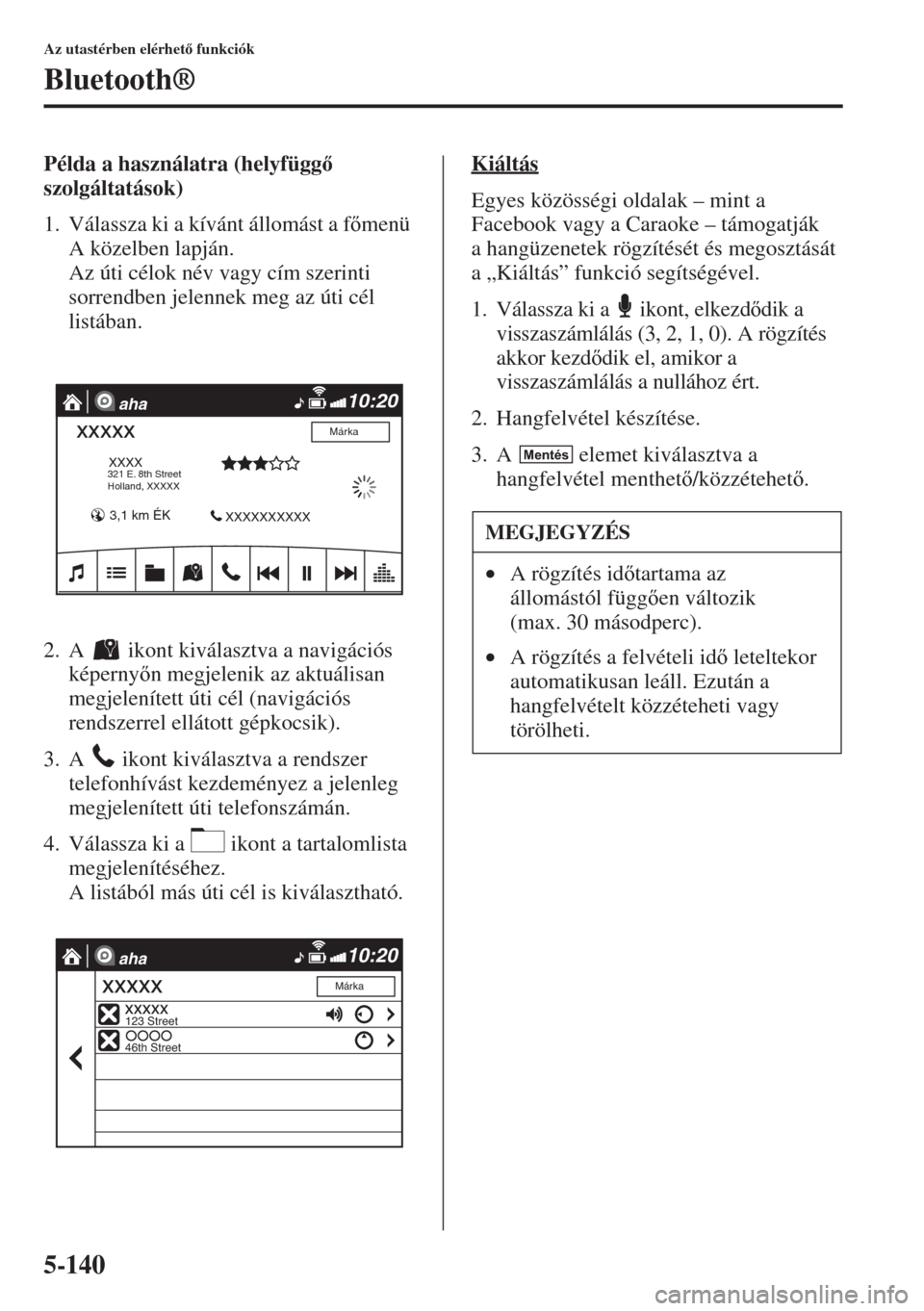
5-140
Az utastérben elérhet�� funkciók
Bluetooth®
Példa a használatra (helyfügg��
szolgáltatások)
1. Válassza ki a kívánt állomást a f��menü
A közelben lapján.
Az úti célok név vagy cím szerinti
sorrendben jelennek meg az úti cél
listában.
2. A ikont kiválasztva a navigációs
képerny��n megjelenik az aktuálisan
megjelenített úti cél (navigációs
rendszerrel ellátott gépkocsik).
3. A ikont kiválasztva a rendszer
telefonhívást kezdeményez a jelenleg
megjelenített úti telefonszámán.
4. Válassza ki a ikont a tartalomlista
megjelenítéséhez.
A listából más úti cél is kiválasztható.Kiáltás
Egyes közösségi oldalak – mint a
Facebook vagy a Caraoke – támogatják
a hangüzenetek rögzítését és megosztását
a „Kiáltás” funkció segítségével.
1. Válassza ki a ikont, elkezd��dik a
visszaszámlálás (3, 2, 1, 0). A rögzítés
akkor kezd��dik el, amikor a
visszaszámlálás a nullához ért.
2. Hangfelvétel készítése.
3. A elemet kiválasztva a
hangfelvétel menthet��/közzétehet��.
aha
xxxxx
321 E. 8th Street
Holland, XXXXX
3,1 km ÉKXXXXXXXXXX
Márka
10:20
XXXX
aha
xxxxxxxxxx123 Street
46th Street
Márka
10:20
MEGJEGYZÉS
•A rögzítés id��tartama az
állomástól függ��en változik
(max. 30 másodperc).
•A rögzítés a felvételi id�� leteltekor
automatikusan leáll. Ezután a
hangfelvételt közzéteheti vagy
törölheti.
Mentés
Page 549 of 765
5-141
Az utastérben elérhet�� funkciók
Bluetooth®
tA Stitcher™*1 rádió használata
Mi az a Stitcher™ rádió?
A Stitcher™ rádió egy alkalmazás, amellyel internetes rádiók vagy adatfolyam podcastok
hallgathatók.
A javasolt tartalom automatikusan kiválasztásra kerül azáltal, hogy a kedvencek közé teszi,
vagy megnyomja a Tetszik/Nem tetszik gombot.
A Stitcher™ rádióról a „http://stitcher.com/” weboldalon tudhat meg többet.
*1 A Stitcher™, a Stitcher™ logó és a Stitcher™ arculati jegyek a Stitcher, Inc. védjegyei
vagy bejegyzett védjegyei, használatuk engedéllyel történik.
MEGJEGYZÉS
A Stitcher™ rádiónak a Bluetooth® eszközr��l való m�&ködtetéséhez végezze el az alábbi
el��készít�� m�&veleteket:
•Telepítse a Stitcher™ Radio alkalmazást az eszközre.
•Hosszon létre egy Stitcher™ Radio fiókot az eszközön.
•Jelentkezzen be a Stitcher™ Radio szolgáltatásba az eszközr��l.
Page 550 of 765
5-142
Az utastérben elérhet�� funkciók
Bluetooth®
Lejátszás
A kezd��képerny��n a elemet kiválasztva jelenítse meg a Szórakoztatás képerny��t.
A elem kiválasztásakor az alábbi ikonok jelennek meg a középs�� kijelz�� alsó részén.
IkonFunkció
A Szórakoztatás menü megjelenítése. A különböz�� hangforrások közötti váltásra használható.
Az állomáslista megjelenítése.
Átkapcsolás másik állomásra.
Nem tetszik
Aktuális program negatív értékelése.
Te t s z i k
Aktuális program pozitív értékelése („lájkolása”).
Az aktuális állomás felvétele a kedvencek közé vagy eltávolítása a kedvencek közül.
30 másodpercnyi visszatekerés.
Állomás lejátszása. Válassza ki újra a lejátszás szüneteltetéséhez.
Ugrás a következ�� állomásra.
A hangmin��ség beállítását lehet��vé tev�� hangzásbeállítások megjelenítése.
Lásd a Hanger��/kijelz��/hangfunkciók vezérlése c. részt, 5-51. oldal.
Page 551 of 765
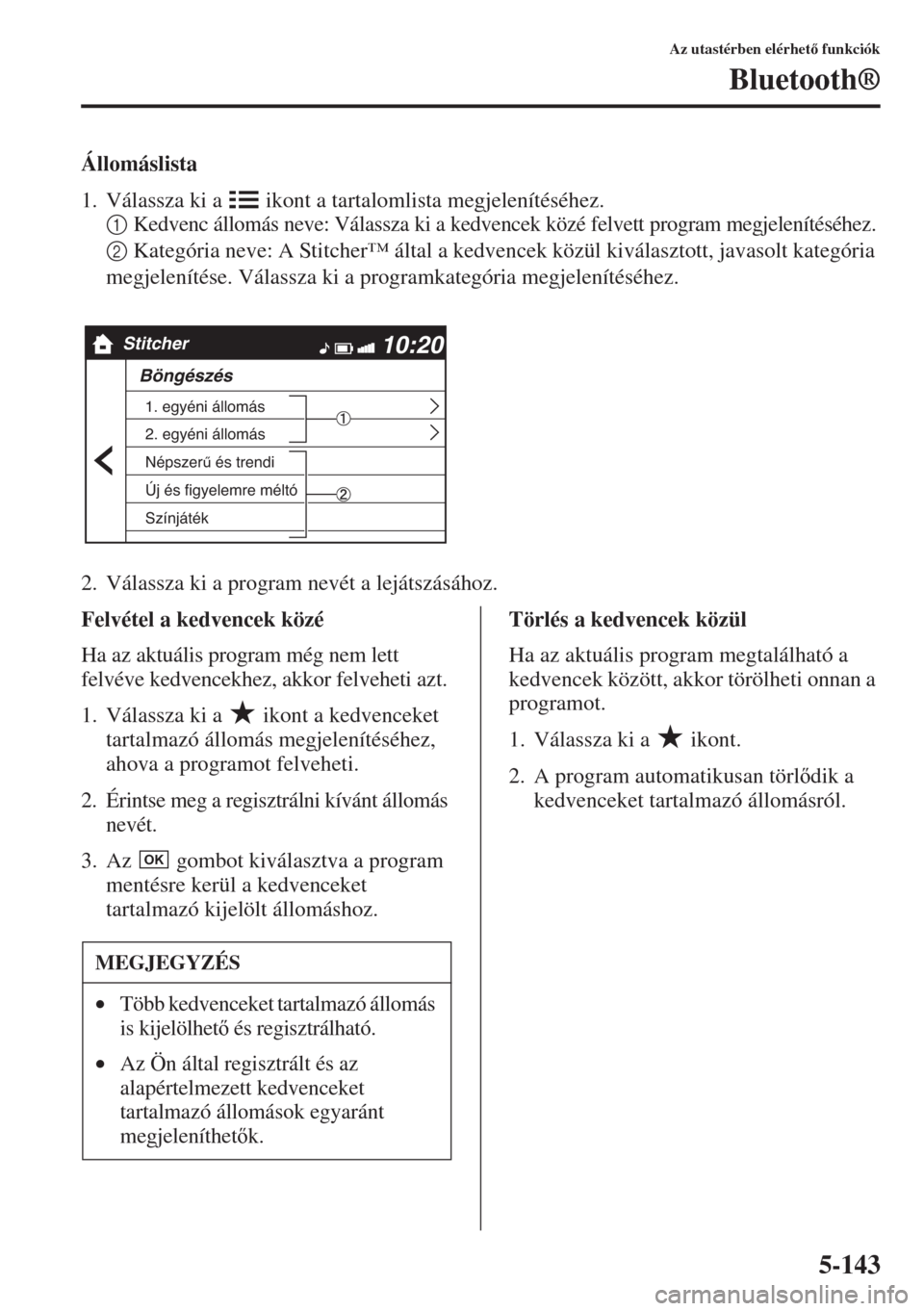
5-143
Az utastérben elérhet�� funkciók
Bluetooth®
Állomáslista
1. Válassza ki a ikont a tartalomlista megjelenítéséhez.
1
Kedvenc állomás neve: Válassza ki a kedvencek közé felvett program megjelenítéséhez.
2Kategória neve: A Stitcher™ által a kedvencek közül kiválasztott, javasolt kategória
megjelenítése. Válassza ki a programkategória megjelenítéséhez.
2. Válassza ki a program nevét a lejátszásához.
Felvétel a kedvencek közé
Ha az aktuális program még nem lett
felvéve kedvencekhez, akkor felveheti azt.
1. Válassza ki a ikont a kedvenceket
tartalmazó állomás megjelenítéséhez,
ahova a programot felveheti.
2. Érintse meg a regisztrálni kívánt állomás
nevét.
3. Az gombot kiválasztva a program
mentésre kerül a kedvenceket
tartalmazó kijelölt állomáshoz.Törlés a kedvencek közül
Ha az aktuális program megtalálható a
kedvencek között, akkor törölheti onnan a
programot.
1. Válassza ki a ikont.
2. A program automatikusan törl��dik a
kedvenceket tartalmazó állomásról.
Stitcher
Böngészés
1. egyéni állomás
2. egyéni állomás
Népszerű és trendi
Új és figyelemre méltó
Színjáték
10:20
MEGJEGYZÉS
•Több kedvenceket tartalmazó állomás
is kijelölhet�� és regisztrálható.
•Az Ön által regisztrált és az
alapértelmezett kedvenceket
tartalmazó állomások egyaránt
megjeleníthet��k.
OK
Page 552 of 765
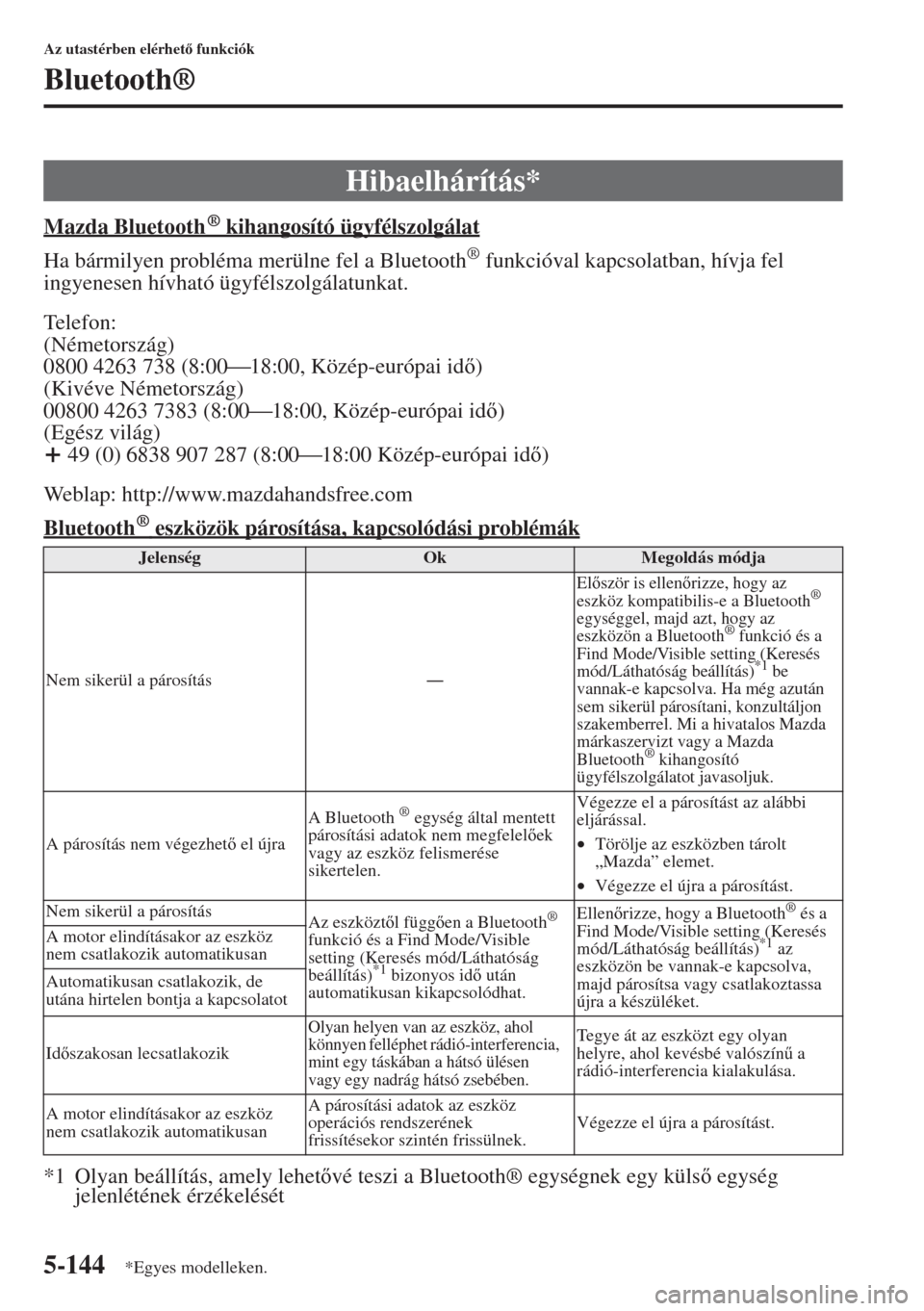
5-144
Az utastérben elérhet�� funkciók
Bluetooth®
Mazda Bluetooth kihangosító ügyfélszolgálat
Ha bármilyen probléma merülne fel a Bluetooth® funkcióval kapcsolatban, hívja fel
ingyenesen hívható ügyfélszolgálatunkat.
Te l e f o n :
(Németország)
0800 4263 738 (8:00⎯18:00, Közép-európai id��)
(Kivéve Németország)
00800 4263 7383 (8:00⎯18:00, Közép-európai id��)
(Egész világ)
49 (0) 6838 907 287 (8:00⎯18:00 Közép-európai id��)
Weblap: http://www.mazdahandsfree.com
Bluetooth
® eszközök párosítása, kapcsolódási problémák
*1 Olyan beállítás, amely lehet��vé teszi a Bluetooth® egységnek egy küls�� egység
jelenlétének érzékelését
Hibaelhárítás*
JelenségOkMegoldás módja
Nem sikerül a párosítás�Š
El��ször is ellen��rizze, hogy az
eszköz kompatibilis-e a Bluetooth®
egységgel, majd azt, hogy az
eszközön a Bluetooth
® funkció és a
Find Mode/Visible setting (Keresés
mód/Láthatóság beállítás)
*1 be
vannak-e kapcsolva. Ha még azután
sem sikerül párosítani, konzultáljon
szakemberrel. Mi a hivatalos Mazda
márkaszervizt vagy a Mazda
Bluetooth
® kihangosító
ügyfélszolgálatot javasoljuk.
A párosítás nem végezhet�� el újraA Bluetooth
® egység által mentett
párosítási adatok nem megfelel��ek
vagy az eszköz felismerése
sikertelen.Végezze el a párosítást az alábbi
eljárással.
•Törölje az eszközben tárolt
„Mazda” elemet.
•Végezze el újra a párosítást.
Nem sikerül a párosítás
Az eszközt��l függ��en a Bluetooth
®
funkció és a Find Mode/Visible
setting (Keresés mód/Láthatóság
beállítás)
*1 bizonyos id�� után
automatikusan kikapcsolódhat.Ellen��rizze, hogy a Bluetooth
® és a
Find Mode/Visible setting (Keresés
mód/Láthatóság beállítás)
*1 az
eszközön be vannak-e kapcsolva,
majd párosítsa vagy csatlakoztassa
újra a készüléket. A motor elindításakor az eszköz
nem csatlakozik automatikusan
Automatikusan csatlakozik, de
utána hirtelen bontja a kapcsolatot
Id��szakosan lecsatlakozik
Olyan helyen van az eszköz, ahol
könnyen felléphet rádió-interferencia,
mint egy táskában a hátsó ülésen
vagy egy nadrág hátsó zsebében.Tegye át az eszközt egy olyan
helyre, ahol kevésbé valószín�& a
rádió-interferencia kialakulása.
A motor elindításakor az eszköz
nem csatlakozik automatikusanA párosítási adatok az eszköz
operációs rendszerének
frissítésekor szintén frissülnek.Végezze el újra a párosítást.
®
*Egyes modelleken.
Page 553 of 765
5-145
Az utastérben elérhet�� funkciók
Bluetooth®
MEGJEGYZÉS
•A készülék operációs rendszerének frissítésekor a párosítási információk
törl��dhetnek. Ha ez történik, párosítsa újra a Bluetooth® egységet.
•Ha olyan készüléket párosít újra, ami már korábban párosításra került a gépkocsihoz,
a mobilkészüléken el��ször törölje a párosított „Mazda” eszközt, ezután indítsa el a
Bluetooth
® keresést a mobilkészüléken, és párosítsa az újonnan észlelt „Mazda” eszközt.
•Miel��tt elkezdi az eszköz párosítását, ellen��rizze, hogy be van-e kapcsolva az eszköz
és a gépkocsi Bluetooth® funkciója.
Page 554 of 765

5-146
Az utastérben elérhet�� funkciók
Bluetooth®
Hangfelismeréssel kapcsolatos problémák
JelenségOkMegoldás módja
Gyenge a hangfelismerés•Er��s, lassú a beszédhang.
•Er��s, er��ltetett beszéd (kiabálás).
•Megszólalás a sípoló hang vége el��tt.
•Hangos zaj
(beszéd vagy zaj az autón belülr��l/
kívülr��l).
•A klímaberendezés a mikrofonra
fújja a leveg��t.
•Nem sztenderd nyelvhasználat
(dialektus).A bal oldalon látható okok miatt
figyeljen arra, hogyan beszél.
Továbbá, ha sorrendben mond ki
számokat, a felismerés sokkal
könnyebben megy, ha nem tart
szünetet a számok között. Számok téves felismerése
Gyenge a hangfelismerés A mikrofon meghibásodott.Gyenge a kapcsolat vagy a
mikrofon meghibásodhatott.
Konzultáljon egy szakm�&hellyel.
Javasoljuk, hogy forduljon egy
hivatalos Mazda márkaszervizhez.
A telefonnal kapcsolatos
hangfelismerés le van tiltvaProbléma a Bluetooth
® egység és a
készülék közötti kapcsolattal.Ha a párosítási helyzet ellen��rzése
után is hibát tapasztal, ellen��rizze
az eszköz párosításával vagy
kapcsolati problémáival összefügg��
megoldásokat.
A telefonkönyvben szerepl�� nevek
nem ismerhet��k fel könnyenA Bluetooth
® rendszer olyan üzemi
körülmények között van, amelyek
nehézzé teszik a hangfelismerést.Az alábbi intézkedésekkel javíthatja
a hangfelismerés teljesítményét.
•Törölje ki a telefonkönyv
memóriájából azokat a tételeket,
amelyeket nem használ gyakran.
•Kerülje a rövid neveket,
használjon teljes neveket.
(A felismerés annál könnyebb,
minél hosszabb a név. Ha nem
használ olyan neveket, mint pl.
„Anya” vagy „Apa”, javulni fog
a felismerés.)
A hangrendszer használatakor a dal
címét a rendszer nem ismeri felA dalcímet a hangfelismer�� rendszer
nem ismeri fel.�Š
Ki szeretné kapcsolni a
hangirányítást�ŠA hanggal irányítást kihagyhatja a
Beszélgetés gomb gyors
lenyomásával és felengedésével.